TGO软件操作课件
TGO操作流程(新)

TGO操作流程指南一、TGO静态解算操作流程1、新建项目此时将自动弹出项目属性对话框,对项目属性进行编辑,主要是坐标系统改变选择。
也可在文件工具条下项目属性中选择定义好的当地坐标系。
2、导入数据对于已将数据传到硬盘上的来说,以下几项常用:* RINEX文件(*.obs,*.??o):导入标准数据格式文件* GPS数据文件(*.dat)导入TRIMBLE 原始数据文件(####***!.dat)####表示仪器号的最后四位数,***表示观测的时间在全年的第几天,!表示开机次数。
0表示第一次,1是第二次。
* SSF/SSK文件导入基线文件* Survey Controler(*.DC) 导入手簿采集的文件然后,直接从存储数据的文件夹下调入即可。
对于未传的数据:* 测量仪器直接将仪器的数据传到该项目中对于其他的格式,包括索佳、NGS文件等据情况选择。
下图顺序为从仪器直接导入数据的情况:单击TRIMBLE图标,可以添加新的设备,包括4700、4600、5700、TSC1、全站仪等设备。
选择com1上的GPS接收机,软件将自动连接接收机或设备,选择需要的数据,传输数据。
数据将自动存储在该项目文件夹下。
如果数据存在硬盘上,则只需选择GPS数据文件,在保存数据的文件夹中找到*.dat的数据文件。
在使用工具条下选择需要的数据,名称中根据文件名输入测站的名称,如果需要高程则要在天线高中输入天线高度。
对于proXR的Rinex文件,机器号要改成不一样,天线类型选COPACT DOME,测量要选天线相位中心或基座底部。
而对于5700,则要选择Zephyr 或Zephyr Geodatics ,测量方法要选TOP OF NOTCH 或BOTTOM OF NOTCH。
确定后,如果没有选定坐标系统,软件自动弹出缺省投影定义对话框点击确认即可。
若选择了坐标系统,将不出现该对话框。
然后出现一个网状的图形,既布网的图形,在视图中的点标记中选择名称,可在图中显示点的名称如果存在同一站两次开机的测点,要合并。
最新TGO软件的使用_天宝GPS静态数据处理软件

依据外业记录表,检查GPS数据测站外业信息 需注意的地方
每台接收机的数据通过仪器序列号区分开 确保天线类型、天线高量测方式、天线高选择正确
卫星应用工程研究所
/isa
GPS网的图形显示出来后,若需显示每个点的 名称,点击右键/点名称。
卫星应用工程研究所
/isa
TGO软件界面
卫星应用工程研究所
/isa
一、静态数据处理
——使用TGO软件
TGO静态数据处理流程
卫星应用工程研究所
/isa
1.1 TGO软件建立坐标系统
1.选择或创建新的椭球 2.选择或创建新的基准转换组 3. 选择或增加坐标系统组和投影方式
点击平差,软件自动平差。完毕后,查看网平 差报告;在统计总结下显示迭代平差是否通过
卫星应用工程研究所
/isa
如果不通过,判断原因,然后采取相应对策。 对策:
禁止粗差基线 选择加权策略
卫星应用工程研究所
/isa
卫星应用工程研究所
/isa
Байду номын сангаас
1.4 GPS基线处理
设置处理形式 查看基线结果报告 进行闭合差检验
处理 GPS 基线前,可以设置 GPS 处理形式。
卫星应用工程研究所
/isa
主要是改变卫星高度截止角、电离层模型改正 方式、对流层天顶延迟等。 建议:基线的质量控制指标只作为了解判断单 条基线结果是否合格的辅助信息。
坐标系统编辑模块 (Coordinate System Manager)
打开TGO软件,在功能菜单下选择坐标系统 编辑模块(Coordinate System Manager)
TGO数据处理软件简明教材

TGO数据处理软件简明教程徐长海 赵强 许东升 编宿州学院地球科学与工程学院一、TGO简介Trimble Geomatics Office后处理软件系统是Trimble公司GPS后处理软件,是基于Micro-soft Windows 的多任务操作系统。
可以进行GPS 数据后处理以及RTK 测量数据处理。
它可以处理所有Trimble GPS 的原始测量数据和其他品牌的GPS 数据(RINEX)还有传统光学测量仪器采集的数据以及激光测距仪的数据。
整个软件包由多个模块构成。
包括:数据通讯模块、星历预报模块、静态后处理、动态计算模块、坐标转换模块、网平差模块、RTK 测量数据处理模块、DTMlink模块、ROADlink 模块。
图1-1 TGO软件窗口布局二、TGO GPS静态数据处理流程图2-1给出了TGO进行GPS静态数据处理的基本流程。
图2-1 TGO静态数据处理流程三、定义用户坐标系如果在进行约束平差时所需要的坐标系在TGO中未定义,则需要用户自行定义坐标系。
建立用户自行定义坐标系的方法为:增加椭球>增加基准转换>增加大地水准面模型>增加坐标系统组>增加坐标系统。
1.打开TGO软件,在功能菜单下选择坐标系统编辑模块(Coordinate System Manager)2.进入坐标系统管理器,单击编辑/增加椭球3.输入定义坐标系统的椭球名称、地球的长半轴、扁率,短半轴和偏心率会自动计算出来。
注:北京54坐标系长半轴6378245,扁率298.3;西安80坐标系长半轴6378140,扁率298.257。
4.增加基准转换/Molodensky(即三参数转换)5.创建新的基准转换组注:此处的椭球一定选择上一步定义的椭球名称。
6.增加坐标系统组7.选择投影方式:横轴墨卡托投影注:在投影带参数名称中,为明了可以采用投影带中央子午线数值命名。
注:基准名称应该选择上一步自定义的基准转换名称,不能默认为WGS—84。
TGO使用手册
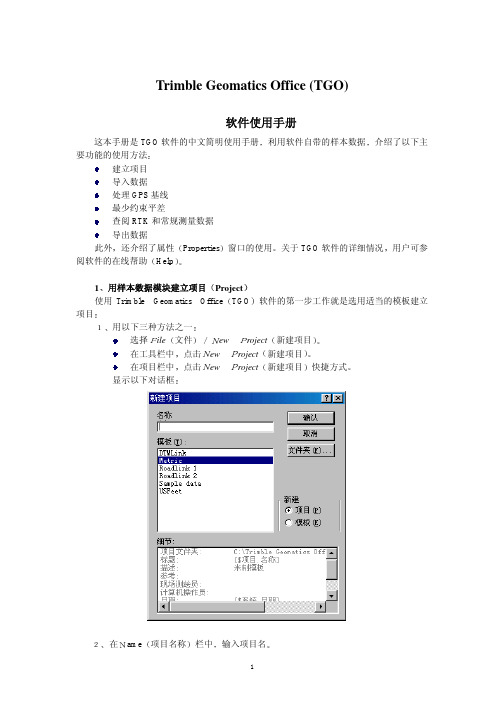
Trimble Geomatics Office (TGO)软件使用手册这本手册是TGO 软件的中文简明使用手册利用软件自带的样本数据介绍了以下主要功能的使用方法建立项目 导入数据处理GPS 基线 最少约束平差查阅RTK 和常规测量数据 导出数据此外还介绍了属性Properties 窗口的使用关于TGO 软件的详细情况用户可参阅软件的在线帮助Help1用样本数据模块建立项目Project使用Trimble Geomatics Office TGO 软件的第一步工作就是选用适当的模板建立项目选择ile 文件ew roject 新建项目 用以下三种方法之一在工具栏中点击ew roject 新建项目 在项目栏中点击ew roject 新建项目快捷方式 显示以下对话框在ame项目名称栏中输入项目名从emplate模板列表中选择emonstration ample ata演示样本数据选项在ew新建组中证实选中roject项目选项点击这样就建立项目工显示roject roperties项目属性对话框其中的数值来自样本数据模板点击关闭roject roperties项目属性对话框输入样本数据文件这部分说明如何导入ata heet成果表文件数据文件.导入成果表文件ational eodetic urvey国家大地测量文件是美国测量坐标成果文件以下介绍一种向TGO软件导入控制点成果的方法1做其中之一选择File文件/Import导入选择Import导入工具显示以下对话框2确定选中Survey测量标签3选NGS data sheet file*.dat,*,dsx,*.htm,*.html,*.prl选项4点击OK出现以下对话框5选中要导入的文件moon2.htm和n245.htm6点击OPEN打开TGO软件导入NGS数据文件即moon2和n245点的控制数据可在Survey测量窗口中看到Moon2点是三角形符号表示该点是个三维控制点n245点是正方形符号表示该点是个一维控制点只有高程值控制级数据2.2导入GPS*.dat数据文件按照以上相同的步骤导入以下的GPS数据*.dat文件fast0550.datKtom0550.datMoon0550.datWave0550.dat输入GPS文件时出现DAT Cheekin数据导入检查对话框该对话框显示与导入的GPS数据文件相关的信息点击OK确认导入这些数据文件待处理的基线显示在Survey测量窗口中注: 可用Survey(测量)窗口和Plan(平面图)窗口来查阅项目,使用Survey(测量)窗口完成与测量相关的任务,然后使用Plan(平面图)窗口来查看编辑野外测得的地形图.2.3 Properties属性窗口Properties属性窗口用来查看所有实体点观测值直线曲线圆弧注记的详情当需要对实体的细节进行查看编辑时使用按以下方法之一即可打开Properties属性窗口选择Edit Properties在标准工具栏中点击Edit Properties编辑属性图标击鼠标右键弹出快捷菜单选择Properties属性双击实体按键当Properties属性窗口打开后点击要查看的实体来查阅或编辑实体的细节2.4设置项目的限差Recomputation重新计算是计算点位的处理过程TGO软件重新计算所有的数据包括全部GPS常规激光测距观测量和键入的坐标值TGO软件使用这些观测值和键入的坐标来确定点位及其质量软件会标出其观测量或敲入的坐标超过限差的点查看项目的限差值1选File文件/Project Properties项目属性2选Recomputer重新计算标签在Tolerance限差组别中水平限差的值是0.020m垂直方向的限差值是0.040m 本项目的基线长度大约是1000m所以垂直方向上的限差可以置成0.050垂直方向的限差值设置成0.0501在Tolerance限差组别中确定选中Use tolerance check使用限差检查复选框2在垂直限差框中输入0.0503点击OK完成垂直方向的限差设定5处理GPS基线Trimble Geomatics Office TGO软件包括WA VE基线处理器和时序器Timeline WA VE基线处理器根据野外采集的静态快速表态动态数据计算基线解时序器以图形方式基于时间顺序的形式来显示原始数据文件中的GPS数据时序器只在测量窗口中可用这部分叙述如何使用WA VE基线处理器处理GPS基线评估基线处理结果使用时序器检查标记的观测量使用时序器取消标记的观测量5.1处理潜在的基线要处理潜在基线按以下步骤操作1确认没有选中任何极限选Select选择/None没有在测量窗口中点击窗口中空白区域2启动WA VE基线处理器做下述之一选Survey测量/Process GPS Baselines处理GPS基线在项目栏的测量组或处理组中点击 Process GPS Baselines处理GPS基线的快捷按钮在测量窗口击右键弹出快捷菜单选Process GPS Baselines处理GPS基线出现GPS 基线处理对话框开始时显示框左下角的状态栏中显示已导入基线处理器的文件当基线处理开始后状态栏中显示From从和To至点并且基线处理结束后结果显示在列表中继续处理下一条基线直至所有的基线都解算完成如下所示在右屏幕中显示所有点的名字a选Select选择/All全部b选View查看/Point Lable标记点标记对话框出现c选中Name名字复选框d击OK如下面所示已标注上了点名e如不选任何观测量选Select选择/None无在测量窗口中小旗表示超出限差的观测量下属内容说明如何检查有小旗标记的观测量5.2评估解算结果要检查WA VE点1双击在屏幕中间标有小旗的点出现下面的Properties属性窗口2要查看属性窗口的警告页中的内容做下面其中之一点击Warning Page警告页按钮点击▼选中Warning警告警告页中的内容表明标记小旗的原因是该点的闭合限差超限3在警告页中点击Show details显示详情来查看点坐标的推导报告PointDerivation report点的推导报告表明计算WAVE点到WAVE 点的基线B8计算出来的位置坐标超限4关闭报告查阅GPS 基线处理报告要查阅从KTOM点到WA VE点的基线处理报告1选择从KTOM点到WA VE点的基线在属性窗口中的方法如下a确认选中了WA VE点b在左侧小窗口中点击WA VE点名前的+号显示出该点的所有观测量c选B8基线KTOM WA VE2 Report报告/GPS Baseline Processing Report GPS基线处理报告显示GPS基线处理报告在报告的后面是卫星残差图本例中卫星26SV 26和卫星31SV 31的数据有较大残差应使用时序器来检查这些卫星的数据3关闭报告5.3使用时序器Timeline使用时序器检查卫星26和卫星31的数据1.启动时序器选查看/时序器时序器显示在图形窗口的下部横条代表每台接收机采集的数据如果一个横条断成几截表示这台接收机多次迁站时序器的图形工具栏也会出现如下所示提示测量的图形和时序器是图形窗口的两部分可以通过抬高或降低中间的横条来改变各自的大小2在属性窗口选择从KTOM点至WA VE点的B8基线属性窗口的时间表明该基线是在1999年02月25日从71102开始持续了8分钟3放大时序器使之占图形窗口的一半下图指明了基线B8的基准站接收机KTOM和流动站接收机WA VE用加亮颜色表示4在文件480020116954加亮的数据部分右击点出快捷菜单选择Zoom to Span 加宽数据加宽至整个时序器的屏幕宽度5要了解该文件的进一步情况点击+号显示该基线观测的卫星6要查看26号卫星的高度角a在26号卫星上点右键弹出快捷菜单选卫星SV Plot卫星图显示时序器的GPS Signal Plot GPS信号图窗口b点L1 SNR L1信噪比和L2 SNR L2信噪比按钮关闭卫星的信噪比显示c点Elevation高度角按钮可以看出710至720的GPS观测量卫星的高度角太低这种来自高度角太低卫星的观测两可能是不正确的d关闭时序器的GPS Signal Plot GPS信号图窗口7对31卫星重复第六步中的操作会发现同一时段的卫星高度角较低8选View查看/Timeline时序器关闭时序器下一部分叙述如何对高度角较低卫星的数据进行编辑5.4去掉超限的小旗基线处理的缺省截止高度角是13度这意味不使用高度角小于13度卫星的数据来解算基线然而在WA VE点上的超限小旗可能是由于稍高于13度的截止高度角的卫星数据引起的因此使用较高的截止高度角重新处理这条基线就可能去掉超限小旗要这样做1在属性窗口选从KTOM至WA VE的基线2设置截止高度角为15度a选Survey测量/GPS Processing Styles基线处理方式出现GPS Processing Styles基线处理方式对话框b点击Edit编辑出现Trimble Default Trimble 缺省对话框c在Elevation Mask截止高度角处输入5d点击OK关闭Trimble Default Trimble 缺省对话框e点击OK关闭GPS Processing Styles GPS 基线处理方式对话框3重新处理从KTOM到WA VE的基线a选Survey测量/Process GPS Baseline处理GPS基线从KTOM到WA VE的基线被重新处理并显示GPS基线处理对话框b点击Save存储来存储处理结果在测量窗口内WA VE点的超限小旗就去掉了N245点还标有小旗N245点1双击标有小旗的N245点出现属性窗口2要查看警告的详细原因做下面其中之一点击Warning Page警告页按钮点击▼选中Warning警告警告页中的内容表明标记小旗的原因是该点的闭合限差超限3点击Show details显示详情来查看点坐标的推导报告Point Derivation report 本例中点N245的坐标的来源不同N北和E东坐标之是绘画级精度绘画级精度低于测量级精度因此NGS点的N北和E东坐标没有用来计算N245点的坐标超限的小旗并不表明观测量存在错误所以可以直接去掉小红旗4关闭报告要去掉N245点的小红旗1双击标记点出现Properties属性窗口2在Warning Page警告页中查看警告的详细原因3选中Suppress this message强制取消该信息的复选框N245点的超限小红旗被去掉4关闭属性窗口有关基线处理和时序器使用的更多信息请参考软件的在线帮助6GPS环的闭合差要检查GPS网中各观测量或错误可以计算环的闭合差并查阅GPS环的闭合差报告设置闭合环报告要显示的信息1选Report报告/Setup设置/GPS Loop Closures GPS闭合环报告显示Loop Closures Settings闭合环设置对话框2在Tolerance限差组中设置水平和垂直方向的限差3在Report Section报告部分中选择在报告中要显示的内容显示GPS环的闭合差报告请1选Report报告/GPS Loop Closures GPS闭合环报告显示GPS环的闭合差报告在Summary汇总中超限环的个数是0 2关闭报告现在可以进行平差7最小约束网平差最小约束网平差是整个网中之有一个固定控制点的平差这一部分讲述如何显示点的误差椭圆在网中固定一个控制点实施最小约束网平差查阅网平差结果7.1显示误差椭圆要显示误差椭圆开关按钮做下面其中之一在查阅菜单中选Toolbars工具栏/Ellipse Control椭圆控制在TGO软件中的工具栏点击右键显示快捷菜单然后选Ellipse Controls 椭圆控制当网平差结束后在工具栏中选Error Ellipse误差椭圆按钮显示椭圆7.2固定网中的一个点平差时固定网中一个控制点的方法如下1做以下其中之一在项目栏的Adjustment平差组中点击Points点快捷按钮选Adjustment平差/Points点出现如下的对话框2在Points点对话框中选取MOON23在固定组中选2D和Height高程复选框4点击OK7.3进行最小的约束平差使用WGS-84坐标系进行最小约束的网平差1选平差/坐标系/WGS-842进行网平差做下列之一选平差/平差在项目栏的Adjustment平差组中点击Adjust平差快捷按钮在测量窗口中出现误差椭圆7.4查阅网平差结果要查阅网平差结果查阅网平差报告查看观测量对话框查看网平差报告要查看网平差报告1选报告/网平差报告出现网平差报告2在目录中点统计汇总这个汇总是对平差结果进行分析的重要工具差方检验表明所有观测量的符合程度然而在这次平差中差方检验失败网的参考因子表明对观测误差估计的准确好坏本例中其值超过1 3关闭报告当差方检验失败和网的参考因子大于1表明没有充分地估计观测误差并且对观测量的平差值不适当要修改观测量的误差模型给估计误差一个新的比例子因子查阅观测量对话框若查阅观测量对话框请1做以下其中之一在项目栏的Adjustments平差组中击Observations观测量快捷按钮 选Adjustment平差/Observations观测量如下对话框出现2按超限大小来排序点Std Res Max标准参考方差本例中有一个超限3若检查基线选超限的观测量在测量窗口中相应基线加亮显示要检查基线查看基线处理报告和时序器你可以重新处理GPS基线或者取消不可靠的观测基线7.5给定估计误差的比例因子给定估计误差比例因子的方法如下1选Adjustment平差/Weighting Strategies加权策略2选中GPS标签3在Scalar Type比例因子类型组中选取Alternative可变选项对于第二次平差使用可变比例因子策略会自动将第一次的比例因子1乘以当前平差的参考因子作为第二次的比例因子4点OK5要Readjust重新平差选Adjustment平差/Adjust平差6查看网平差报告选Report报告/Network Adjustment网平差报告7在Content目录部分点Statistical Summary统计汇总在进行第二次平差时使用新的比例估计误差网的新参考因子是1并且通过了差方检验8关闭报告9在工具栏点Ellipse误差椭圆来关闭椭圆显示现在可以进行全约束平差需要做1平差坐标系改为项目的坐标系2装入大地水准面差距2D平差时无需装入水准观测量3固定或约束在网中使用的控制点以便进行必要的转换这些控制点通常是能长久保存高精度的平面或高程点更多内容参见Help帮助8查看RTK和常规测量数据导入测量控制器文件.dc详情请见导入样本数据文件这个文件包含RTK数据常规测量数据和激光测距数据在导入数据时显示项目坐标系Project Coordinate System对话框在坐标系Coordinate System组别中选中保持已存在的项目定义Keep the exiting project definition选项点OK数据将显示在测量窗口中使用放大工具查看某一组数据8.1使用查看过滤器View Filter要使用查看过滤器1做下列之一选取查看过滤器View Filter工具选查看View/过滤器Filters按Ctrl+F显示下面的对话框2要选择查看观测量的类型从观测量Observations组中选择例如选取显示所有观测量Show all observations一项来查看各种类型的观测量显示观测量类型Types of Observations to show中的复选框根据所选观测量的类型不同而不同图中靠上的组中显示可以选择查看的观测量的类型靠下的组中显示观测量类型的属性可用时3显示观测量类型Types of Observations to show中完成以下操作a在靠上的组中选择复选框来选中想查看的观测量类型b在靠下的组中选取择属性复选框可以只显示带有这种属性的观测量这类观测量在靠上的组中已选中注意如果在靠上的组中已经指定了观测量的类型你可以只用靠下的复选取框4想指定点或观测量如何显示在查看选项View Option中选择相应的复选框如要减少显示在屏幕上线条的数量可以选中使用断线显示支点Usestub vector for sideshots复选框一旦项目使用了过滤器在状态栏中就会显示过滤器图标可以双击该图标进入查看过滤器对话框并进行所需的修改过滤器在关闭后重新打开仍可使用9输出数据这部分说明如何所项目输出为AutoCAD的 dxf文件在项目中建立文件的方法如下1做下中之一选文件File/输出Export击输出Export工具图标显示输出Exort对话框2按CAD/ASCII标签显示如下3选中AutoCAD文件*.dxf/*.dwg4点OK出现另存Save as对话框5给出输出文件的路径6输入文件名7击存贮Save软件会在你给定的目录中建立文件输出其它格式的文件操作步骤与上面的类似。
TGO使用PPT课件

设置查看环闭合差报告的详细内容
查看环闭合差报告
• 选择报告/GPS 环闭合差报告
• 建议:只有当所有环闭合差报告都达到相应等级GPS 网规范里的要求,才能进行下 一步的无约束平差工作 。否则应重新解算问题基线,或禁止问题基线,直到 环闭合差全部通过为止。
1.5 GPS网的无约束平差
• 在平差/基准下选择WGS-84,进行无约束平差。
选择平差样式、查看和编辑平差样式
• 点击平差,软件自动平差。完毕后,查看网平差 报告;在统计总结下显示迭代平差是否通过
• 如果不通过,判断原因,然后采取相应对策。 • 对策:
– 禁止粗差基线 – 选择加权策略
• 再次进行平差,直到通过为止。然后查看网平差报 告,查看点位误差分量及边长相对中误差。
1.2 TGO软件新建项目
新建项目
项目属性设置
1.3 导入静态观测数据
导入数据 检查外业信息
• 导入(*.dat 或 RINEX)数据
• 导入精密星历数据
– 注意SP3文件的格式 – 星历数据应覆盖比接收机观测数据早两个小时和晚两个小时
的时段
• 依据外业记录表,检查GPS数据测站外业信息 • 需注意的地方
TGO软件的使用
TGO软件简介
• Trimble Geomatics Office是Trimble公司GPS后处理 软件,可以进行GPS 数据后处理以及RTK 测量数据 处理。它可以处理所有Trimble GPS 的原始测量数据 和其他品牌的GPS 数据(RINEX),还有传统光学测 量仪器采集的数据以及激光测距仪的数据。
无 约 束 网 平 差 疑 难 解 决
TGO软件安装及数据处理
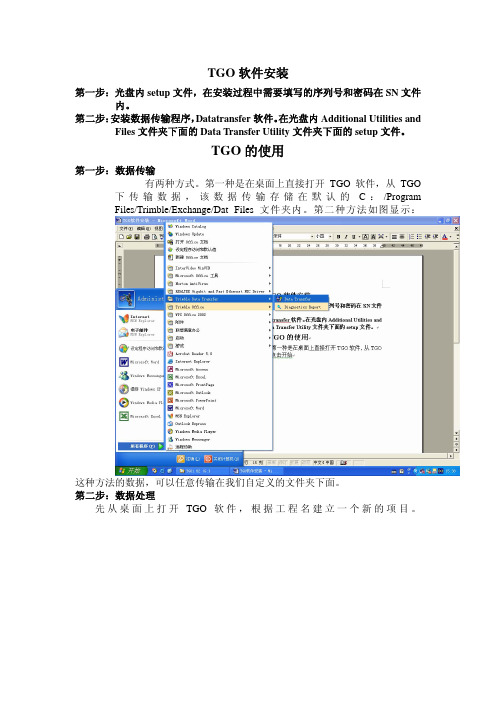
TGO软件安装第一步:光盘内setup文件,在安装过程中需要填写的序列号和密码在SN文件内。
第二步:安装数据传输程序,Datatransfer软件。
在光盘内Additional Utilities and Files文件夹下面的Data Transfer Utility文件夹下面的setup文件。
TGO的使用第一步:数据传输有两种方式。
第一种是在桌面上直接打开TGO软件,从TGO 下传输数据,该数据传输存储在默认的C:/ProgramFiles/Trimble/Exchange/Dat Files文件夹内。
第二种方法如图显示:这种方法的数据,可以任意传输在我们自定义的文件夹下面。
第二步:数据处理先从桌面上打开TGO软件,根据工程名建立一个新的项目。
点击确认:在项目属性栏下面更改坐标系统,在坐标系统设置项,点击改变第一次做的时候选择新系统(以后就选中最近使用过的系统),点击下一步:点击下一步:选中你建立好的坐标系统,再点击下一步:确保选中了OSU91A(Global)模型,点击完成。
在项目属性下同时还可以改变小数点后面保留的有效数字(默认的为3位)。
点击确认,坐标系统的改变就完成了。
第三步:把数据导入TGO软件内。
在导入栏里面,点击DAT 文件图标。
找到你存放数据文件的磁盘的文件选中你要导入的数据,点击打开。
器的型号和开关机时间。
点击确认,出现基线图。
在空白区域点击右键,选择点标记:选中名称,点击确认。
点击右键出现此栏各个点位的名称就会在图上显现出来:在工具拦的选择项,点击无:在工具栏,处理项点击处理GPS基线:基线处理完成以后,点击保存:些比较不好的数据,点击入图示的图标:在下面就会出现,接收机接收的卫星和接收的数据状况:再点击Timeline图标,就又回到基线处理完成后的界面:再进行WGS84下面的平差处理:点击平差:平差完了以后,再选中我们建立的坐标系统:再平差:在工具栏的平差选择观测值:转载水准面(为了得到高程值):转载完成后点击确认,再在平差下,点击“点”:在里面输入已知点的坐标和高程,并选中固定栏里的2D 和高程:再平差一次:查看平差报告:查看报告中的统计总结,看X方检验是否通过:如果,不通过,可以通过加权策略:动的:点击确认,再平差,再查看报告,通过后,查看最终坐标成果:。
TGO操作流程(新)1
TGO操作流程指南一、建立54坐标系统可以使多种测量技术获得的数据一体化,包括GPS(RTK和后处理),常规/光学仪器(包括伺服系统和遥控设备),水准仪和激光仪。
广泛的质量控制工具可以快速并且高效地完成从野外到办公室,再从办公室回到野外的无缝数据传输任务。
1、双击TGO/功能/Coordinate System Manager进入坐标管理器,用来定义当地直角坐标系统及自由坐标系。
①、编辑/增加椭球(E)…用户需要的椭球参数,只需长半轴和扁率即可②、编辑/增加基准转换/Molodensky会出现菜单:选择□创建新的基准转换组,输入如图示③、编辑/增加系统坐标组会出现:④、增加坐标系统(O)…/横轴墨卡托投影(T)…然后选择beijing54确定下一步下一步(本地测区中央子午线经度)完成⑤、文件/保存⑥、文件/退出二、TGO静态解算操作流程1、新建项目此时将自动弹出项目属性对话框,对项目属性进行编辑,主要是坐标系统选择。
也可在文件工具条下项目属性中选择定义好的当地坐标系。
2、导入数据对于已将数据传到硬盘上的来说,以下几项常用:* RINEX文件(*.obs,*.??o):导入标准数据格式文件* GPS数据文件(*.dat)导入TRIMBLE 原始数据文件* SSF/SSK文件导入基线文件* Survey Controler(*.DC) 导入手簿采集的文件然后,直接从存储数据的文件夹下调入即可。
对于未传的数据:* 测量仪器直接将仪器的数据传到该项目中对于其他的格式,包括索佳、NGS文件等据情况选择。
下图顺序为从仪器直接导入数据的情况:单击TRIMBLE图标,可以添加新的设备,包括4700、4600、5700、TSC1、全站仪等设备。
选择com1上的GPS接收机,软件将自动连接接收机或设备,选择需要的数据,传输数据。
数据将自动存储在该项目文件夹下。
如果数据存在硬盘上,则只需选择GPS数据文件,在保存数据的文件夹中找到*.dat的数据文件。
tgo使用
§3.8 GPS数据后处理§3.8.1 本节简要介绍了以下主要功能的使用方法:建立项目导入数据处理GPS基线最少约束平差导出数据此外,还介绍了属性窗口的使用。
关于TGO软件的详细情况,用户可参阅软件的在线帮助(Help)。
1、用已有模块建立项目使用Trimble Geomatics Office(TGO)软件的第一步工作就是选用适当的模板建立项目:1、用以下三种方法之一:选择文件/新建项目。
在工具栏中,点击新建项目。
在项目栏中,点击新建项目快捷方式。
显示以下对话框:2、在名称栏中,输入项目名称。
3、从模板列表中,选择Metric(米制模版)选项。
4、在新建组中,证实选中项目选项。
5、点击确认。
这样就建立项目,显示项目属性对话框。
6、点击确认,关闭项目属性对话框2、改变坐标系统在TGO软件的文件——>项目属性中,选择坐标系统标签,按改变如果是第一次用,选择新系统,按下一步选择坐标系统与投影带,按下一步选择刚才建立的坐标系统组和其中的坐标系统,按下一步选择水准面模型,按完成,设定坐标系完成。
3、导入GPS数据文件方法1、在右侧的导航工具栏中选择导入栏2、在文件菜单中,点击导入,确定选中测量标签,选择GPS数据文件(*.dat),确认。
3、出现以下对话框,查找观测数据存放的路径,选择要到入的文件,打开4、输入相应的点名称、天线高及天线类型量高方法5、在屏幕上右击鼠标,选择点标记,选择显示点标记显示GPS网络图形:6、查看属性窗口属性窗口用来查看所有实体(点、观测值、直线、曲线、圆弧、注记)的详情,当需要对实体的细节进行查看编辑时使用。
按以下方法之一,即可打开属性窗口:1、选择Edit Properties。
2、在标准工具栏中点击Edit Properties(编辑属性)图标。
2、击鼠标右键弹出快捷菜单,选择Properties(属性)。
4、双击实体。
5按Alt + Enter键。
天宝TGO_Data_Transfer的使用
培训课题:天宝TGO功能模块中Data Transfer的使用培训概要:外业静态观测后的数据传输到电脑
首先打开TGO软件,点击文件选项的导入项
在弹出的窗口点击测量,单击测量仪器
在弹出的窗口下点击仪器设备名
选择com1上的4600接收机,将连接4600LS,传输数据。
如果数据存在硬盘上,则只需选择GPS数据文件,在已存在的项目中的datafile中找到*.dat 的数据文件
选择要传输的数据,点击传输后出现如下窗口
在使用中没有打对勾的要打上,名称中根据文件名输入测站的名称,如果需要高程则要在天线高中输入天线高度,对于proXR的Rinex文件,机器号要改成不一样,天线类型选COPACT DOME,测量要选天线相位中心或基座底部
确定后,缺省投影定义点击确认即可
然后出现一个网状的图形,既部网的图形,在视图中的点标记中选择名称,可再图中显示点
的名称,如:
如果存在两次开机的测的同一点的两个点,要合并。
具体步骤是(两个点取同名,分别选中点改名,在用Ctrl键同时选中,在编辑中合并重复点)。
TGO软件操作PPT课件
OTF(运动中初始化)的搜索 设置
53
3 处理基线
• 开始处理基线
快捷操作栏“处理” 中的“处理GPS基线” “测量”菜单中的 “处理GPS基线” 热键——F9 只处理未处理的基线
54
3 处理基线
• 基线解算表
是否通过 基线ID 基线起点 基线终点 基线长 解算类பைடு நூலகம் 比率 参考变量 中误差 检查无误保存即可
74
六 坐标变换
75
坐标变换的目的是把 WGS84坐标变换为当地坐 标,可使用“点校正”功 能。
点校正是根据控制点的坐 标对控制点控制范围内的 基线进行平移、旋转、缩 放,保证控制点范围内的 变形最小。
坐标变换同时也可求解坐 标转换参数。
76
求解转换参数
• 改变坐标系
将当前坐标系改变为 空参数的对应坐标系。
4
2 椭球
• 椭球分类
系统自带椭球——红 色标识 自定义椭球——蓝色 标识
• 常用椭球
北京54椭球 长半球:6378237 扁率:298.3
西安80椭球
5
2 椭球
• 新建椭球
在空白处右键选择 “添加新椭球” 在弹出的椭球属性 框中输入椭球名称、 椭球长半轴与扁率 倒数,确认即可。
6
2 椭球
7
3 坐标转换关系
63
4 问题基线处理
• 基线优化
在基线处理报告中浏 览当前基线所存在的 问题 如图所示,该基线的 问题为高的RMS,低 比率、高的参考因子
64
4 问题基线处理
• 基线优化
根据基线报告中“残 差”页各卫星残差调 整对应的观测值文件。
调整原则——差中取 差。
Report link\基线报告.mht
